Краткое руководство. Подключение гибридных виртуальных машин к серверам с поддержкой Azure Arc
Начало работы с серверами с поддержкой Azure Arc для управления компьютерами Windows и Linux, размещенными в локальных, пограничных и многооблачных средах.
В этом кратком руководстве вы развернете и настроите агент подключенного компьютера Azure на компьютере Под управлением Windows или Linux, размещенном за пределами Azure, чтобы компьютер можно было управлять с помощью серверов с поддержкой Azure Arc.
Хотя вы можете повторить действия, описанные в этой статье для подключения дополнительных компьютеров, мы также предоставляем другие варианты развертывания агента, включая несколько методов, предназначенных для подключения компьютеров в масштабе. Дополнительные сведения см. в разделе "Параметры развертывания агента подключенного компьютера Azure".
Совет
Если вы предпочитаете попробовать вещи в примере или практике, быстро приступите к работе с Azure Arc Jumpstart.
Необходимые компоненты
- Учетная запись Azure с активной подпиской. Создайте учетную запись бесплатно .
- Разрешения администратора для установки и настройки агента подключенного компьютера.
- Linux— используйте корневую учетную запись.
- Windows — используйте учетную запись, которая входит в группу локальных администраторов.
- Просмотрите предварительные требования агента подключенного компьютера и проверьте следующие требования:
- Эти поставщики ресурсов зарегистрированы в подписке:
- Microsoft.HybridCompute
- Microsoft.GuestConfiguration
- Microsoft.HybridConnectivity
- Microsoft.AzureArcData
- На целевом компьютере запущена поддерживаемая версия операционной системы.
- У вашей учетной записи есть необходимые встроенные роли Azure.
- Компьютер находится в поддерживаемом регионе.
- Имя узла Linux или имя компьютера Windows не использует зарезервированное слово или товарный знак.
- Если компьютер подключается через брандмауэр или прокси-сервер для обмена данными через Интернет, убедитесь, что указанные URL-адреса не заблокированы.
- Эти поставщики ресурсов зарегистрированы в подписке:
Создание сценария установки
Используйте портал Azure для создания скрипта, который автоматизирует загрузку и установку агента и устанавливает подключение к Azure Arc. Этот сценарий будет установлен на более позднем этапе на гибридном компьютере, на котором вы хотите подключиться к Azure Arc.
Перейдите на страницу портал Azure для добавления серверов с помощью Azure Arc. Выберите плитку "Добавить один сервер", а затем выберите "Создать сценарий".
Совет
На портале вы также можете получить доступ к этой странице, найдите и выберите "Серверы — Azure Arc" и нажмите кнопку +Добавить.
На странице "Основы" выполните следующие действия:
- Выберите подписку и группу ресурсов Azure, в которых должен размещаться управляемый компьютер.
- В регионе выберите регион Azure, в котором будут храниться метаданные сервера.
- Для операционной системы выберите операционную систему сервера, который требуется подключить.
- Для метода подключения выберите, как агент подключенного компьютера Azure должен подключаться к Интернету:
- Общедоступная конечная точка
- Прокси-сервер— введите IP-адрес прокси-сервера или имя и номер порта, который будет использоваться компьютером в формате
http://<proxyURL>:<proxyport>. - Частная конечная точка— выберите существующую область приватного канала и конечную точку или создайте новую.
- Выберите Далее.
На странице Теги проверьте теги физического расположения, заданные по умолчанию, а затем введите нужное значение или укажите один или несколько настраиваемых тегов в соответствии со своими стандартами. Затем выберите Далее.
В разделе "Скачать или скопировать следующий скрипт" выполните следующие действия:
- Просмотрите сценарий. Если вы хотите внести изменения, нажмите кнопку "Назад" , чтобы вернуться и обновить выбранные элементы.
- Нажмите кнопку "Скачать ", чтобы сохранить файл скрипта.
Установка агента с помощью сценария
Теперь, когда вы создали скрипт, выполните его на сервере, который вы хотите подключить к Azure Arc. Скрипт скачивает агент подключенного компьютера из Центра загрузки Майкрософт, устанавливает агент на сервере, создает ресурс сервера с поддержкой Azure Arc и связывает его с агентом.
Выполните следующие действия для операционной системы сервера.
Агент Windows
Войдите на сервер.
Откройте 64-разрядную командную строку PowerShell с повышенными привилегиями.
Перейдите в папку или общую папку, в которую вы скопировали скрипт, а затем выполните ее на сервере, выполнив
./OnboardingScript.ps1скрипт.
Агент Linux
Установите агент Linux на целевом компьютере одним из следующих способов:
На целевых компьютерах, которые могут напрямую взаимодействовать с Azure, выполните следующую команду:
bash ~/Install_linux_azcmagent.shНа целевых компьютерах, которые взаимодействуют с Azure через прокси-сервер, выполните следующую команду:
bash ~/Install_linux_azcmagent.sh --proxy "{proxy-url}:{proxy-port}"
Проверка подключения с помощью Azure Arc
После установки агента и настройки его подключения к серверам с поддержкой Azure Arc перейдите на портал Azure и проверьте, подключен ли сервер.
Перейдите на страницу портал Azure для гибридных компьютеров.
Совет
Вы также можете получить доступ к этой странице на портале, выполнив поиск и выбрав "Компьютеры — Azure Arc".
Убедитесь, что компьютер имеет состояние подключения.
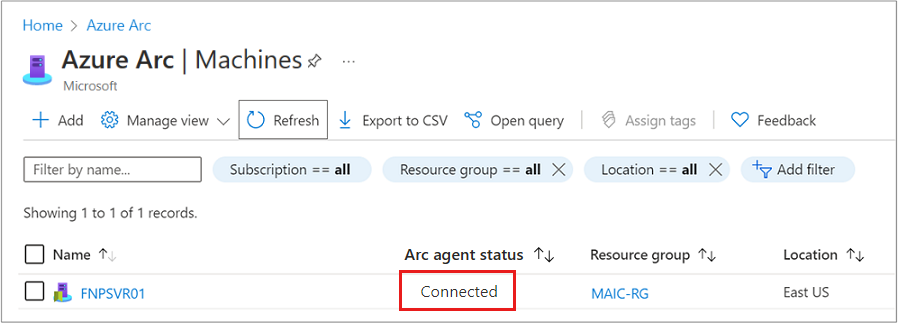
Следующие шаги
Теперь, когда вы включили гибридный компьютер Linux или Windows и успешно подключены к службе, вы можете включить Политика Azure для понимания соответствия требованиям в Azure.
